Messenger luôn được cập nhật tính năng mới giúp người dùng sử dụng thuận lợi hơn. Tuy nhiên đây cũng là nguyên nhân khiến máy của bạn trở nên nặng hơn và người dùng thì chưa chắc có nhu cầu nâng cấp để sử dụng. Thủ thuật hướng dẫn 2 cách tải Messenger bản cũ trên iPhone và Android siêu dễ sẽ giúp bạn giải quyết vấn đề này nhanh chóng.
Bạn đang đọc: Hướng dẫn 2 cách tải Messenger phiên bản cũ trên iPhone và Android nhanh nhất
Contents
1. Vì sao cần phải tải Messenger bản cũ?
Facebook đã và đang liên tục thực hiện quá trình thử nghiệm, cập nhật thiết kế giao diện mới cho ứng dụng Messenger. Tuy nhiên, khi bản chính thức ra mắt với mọi người dùng thì hầu như nhận được nhiều phản ứng không mấy tích cực.
Lý do đầu tiên được đưa ra là do icon được thiết kế khá to, đậm và cực kỳ chói mắt trên nền trắng. Thứ hai là người dùng thích sử dụng phiên bản tối giản, tránh đầy bộ nhớ thiết bị, dữ liệu di động khi update. Ngoài ra, việc nâng cấp phần mềm cũng gây ra một số lỗi khác cho điện thoại. Vậy nên, tải Messenger bản cũ giúp hạn chế được phần nào tình trạng này.
2. Hướng dẫn tải Messenger phiên bản cũ trên điện thoại iPhone
Bảo mật rất quan trọng với hệ điều hành iOS, theo đó việc cài đặt từ ứng dụng bên ngoài cũng khá phức tạp và khó nhằn. Dưới đây là hướng dẫn tải Messenger bản cũ trên điện thoại iPhone dễ dàng nhất. Bạn có thể tham khảo thử qua các bước này nhé !
2.1. Cách thực hiện
Các bước thực hiện
Bước 1: Trước tiên, bạn cần xoá đi ứng dụng Messenger trên điện thoại iPhone của mình.
Bước 2: Để cài đặt ứng dụng ftOS, bạn sử dụng trình duyệt Safari.
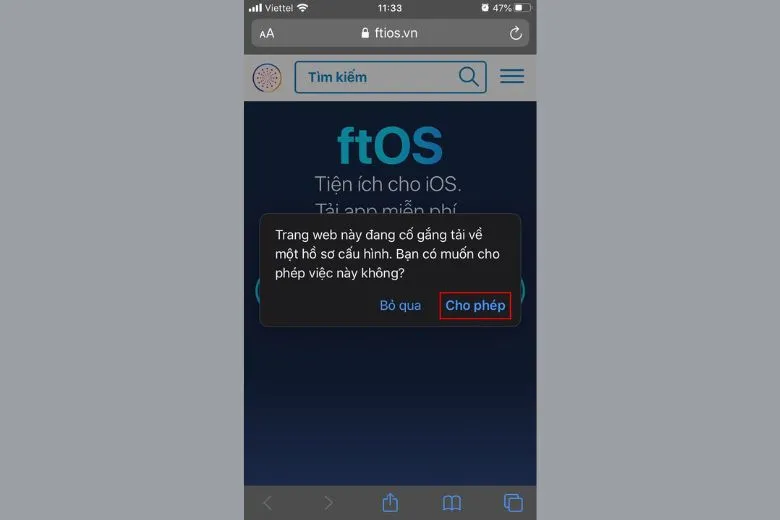
Bước 3: Sau đó, bạn vào cấu hình trong điện thoại > nhập password để cài đặt ftOS.
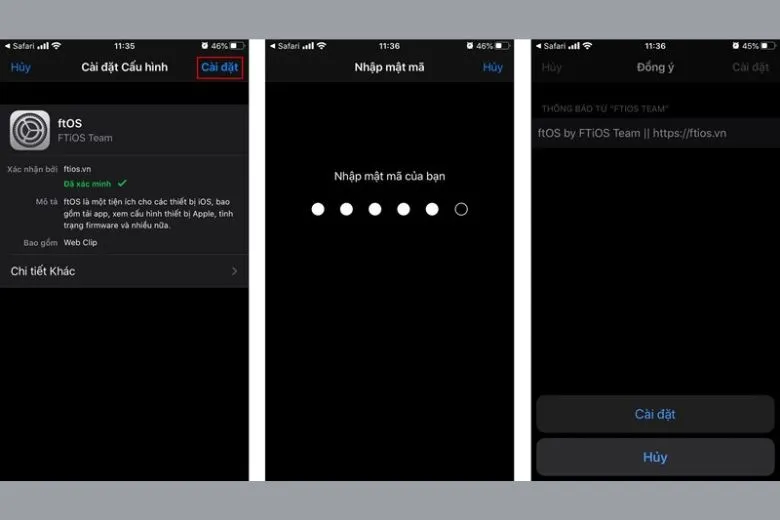
Bước 4: Sử dụng ftOS để tìm kiếm từ khoá Messenger > tiếp đến nhấn vào dấu mũi tên như hình để tải phiên bản mình muốn chọn về.
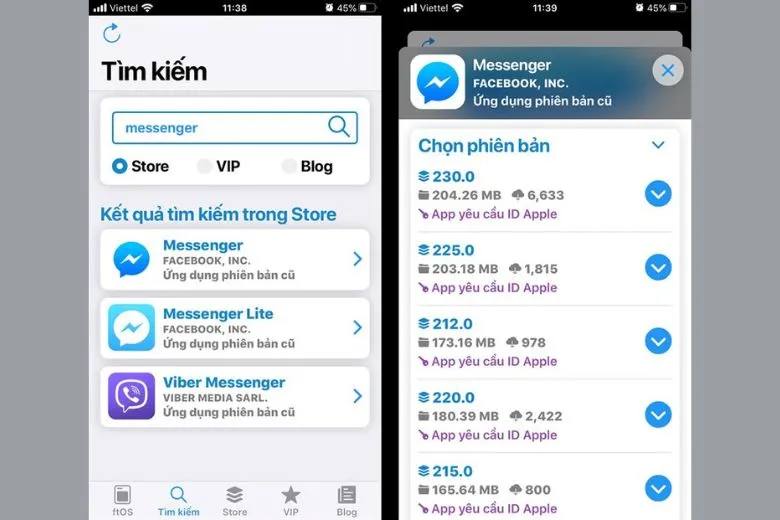
Bước 5: Để tải phiên bản cũ > bạn nhấn vào Install là xong.
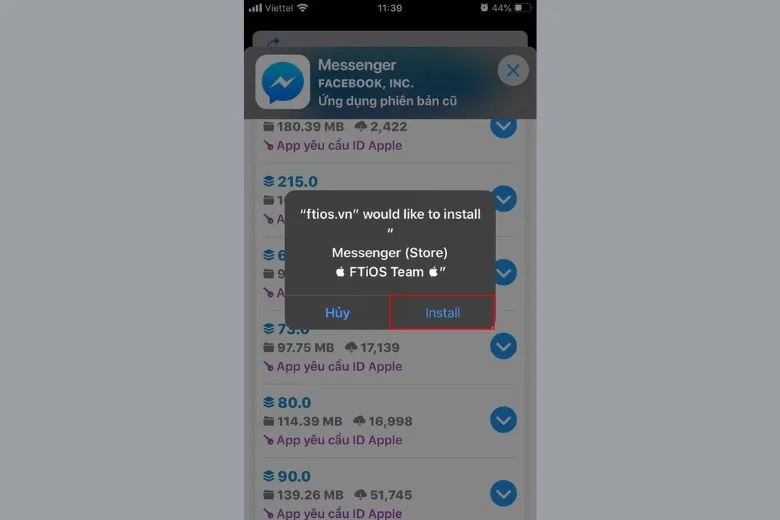
Lưu ý: Sau khi tải về bạn sử dụng được như bình thường. Nếu ứng dụng yêu cầu nhập Apple ID thì bạn nhập ID là vn@ftios.net, pass là Free2019.
2.2. Video hướng dẫn chi tiết
Video hướng dẫn chi tiết giúp bạn thực hiện dễ dàng hơn
3. Hướng dẫn tải Messenger phiên bản cũ trên điện thoại Android
Tiếp theo là hướng dẫn tải Messenger bản cũ trên điện thoại Android mà bạn nên đọc qua. Chi tiết các bước được triển khai ngay tại đây.
3.1. Cách thực hiện
Các bước thực hiện
Bước 1: Tương tự như trên điện thoại iPhone, trước hết bạn phải xoá ứng dụng phiên bản cũ Messenger.
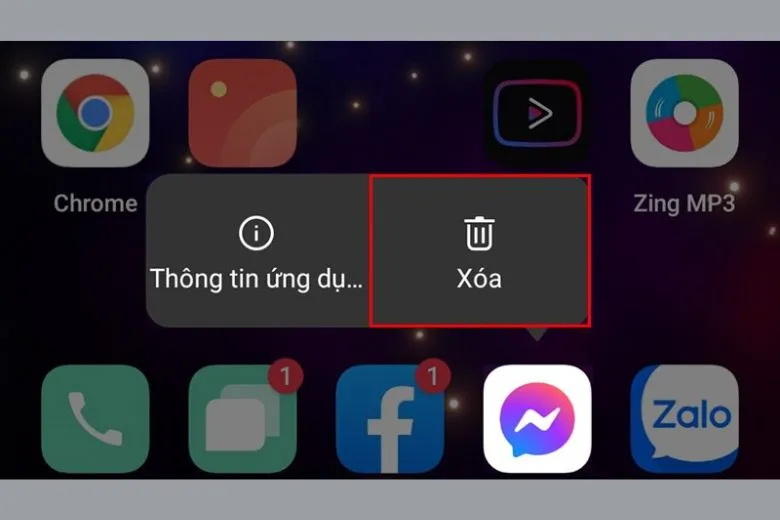
Bước 2: Sử dụng file APK qua link sau: download.com.vn/download/facebook-messenger để tải về phiên bản cũ.
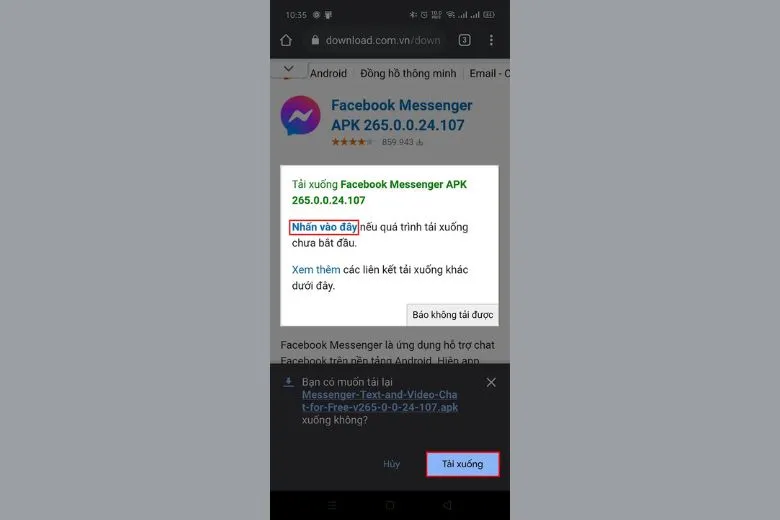
Bước 3: Bạn đồng ý yêu cầu cấp phép để cài đặt ứng dụng không xác định bằng cách nhấn vào Cài đặt > gạt nút Cho phép ứng dụng từ nguồn này.
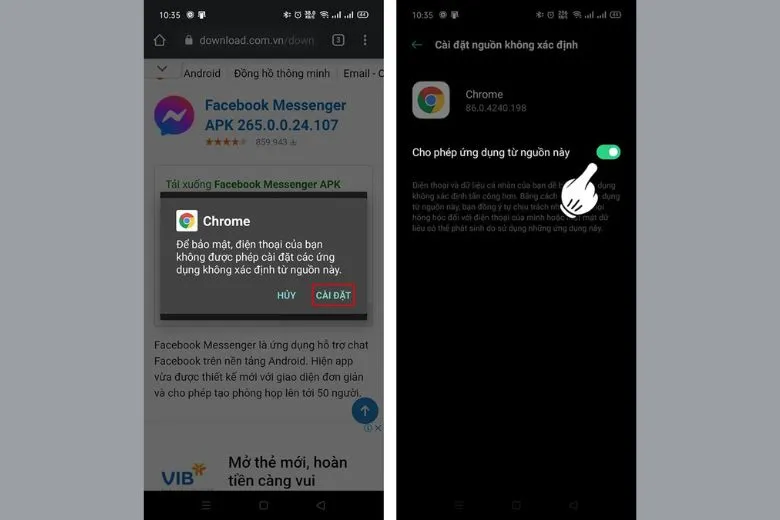
Bước 4: Bạn quay trở lại > cài đặt file APK như bình thường > sau khi hoàn tất bạn có thể mở lên ngay để sử dụng.
Tìm hiểu thêm: 3 Cách kết nối iPad với máy tính đơn giản đúng cách nhất
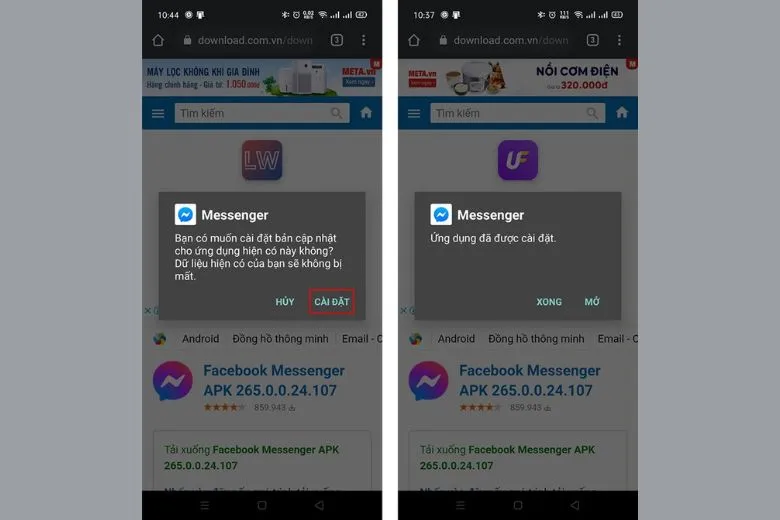
3.2. Video hướng dẫn chi tiết
Video hướng dẫn chi tiết giúp bạn thực hiện dễ dàng hơn, với dòng điện thoại Android thì bạn xem ở phút 2:39 nhé !
4. Cách tắt tự động cập nhật ứng dụng Messenger trên điện thoại
Ngoài những cách tải Messenger bản cũ ở trên, dưới đây là hướng dẫn cách tắt tự động cập nhật ứng dụng trên điện thoại chi tiết nhất. Đọc tiếp phần này để mình có nhiều cách hữu ích hơn nữa nhé.
4.1. Đối với hệ điều hành Android (CH Play)
Hướng dẫn nhanh
Vào cửa hàng CH Play > chọn Ảnh đại diện > Cài đặt. Sau đó vào Lựa chọn ưu tiên về mạng > chọn Tự động cập nhật ứng dụng > nhấn vào Không tự cập nhật ứng dụng > xác nhận Xong là hoàn thành.
Hướng dẫn chi tiết
Cách tắt tự động cập nhật ứng dụng Messenger đối với hệ điều hành Android (CH Play)
Bước 1: Bạn vào cửa hàng CH Play > chọn mục Ảnh đại diện và chọn tiếp Cài đặt.
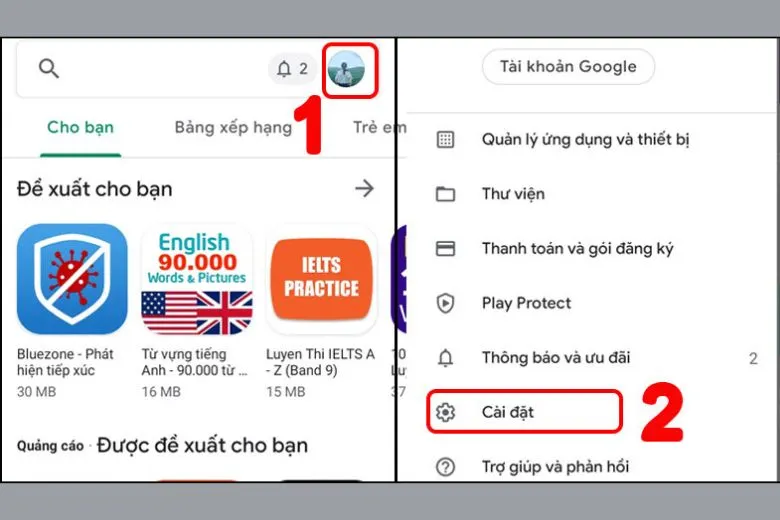
Bước 2: Nhấn vào Lựa chọn ưu tiên về mạng > chọn tiếp Tự động cập nhật ứng dụng.
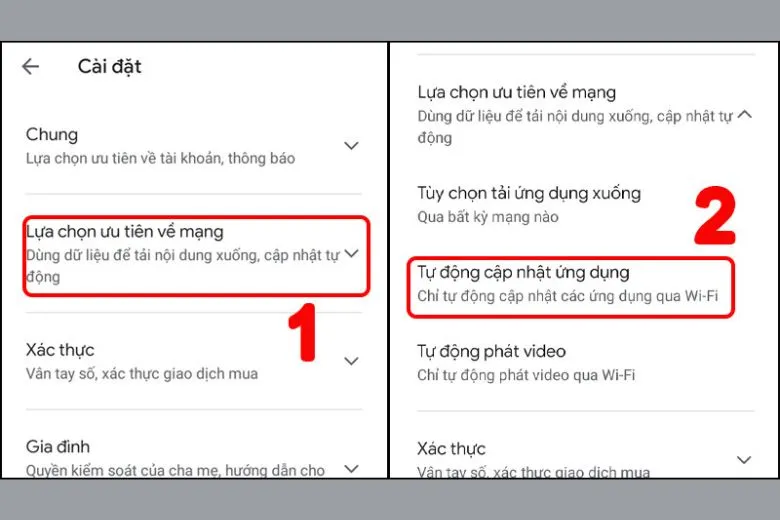
Bước 3: Lúc này sẽ có 3 lựa chọn hiện lên là: Qua bất kỳ mạng nào, Chỉ qua Wi-Fi và Không tự cập nhật ứng dụng > bạn chọn vào Không tự cập nhật ứng dụng > nhấn Xong là hoàn tất quá trình.
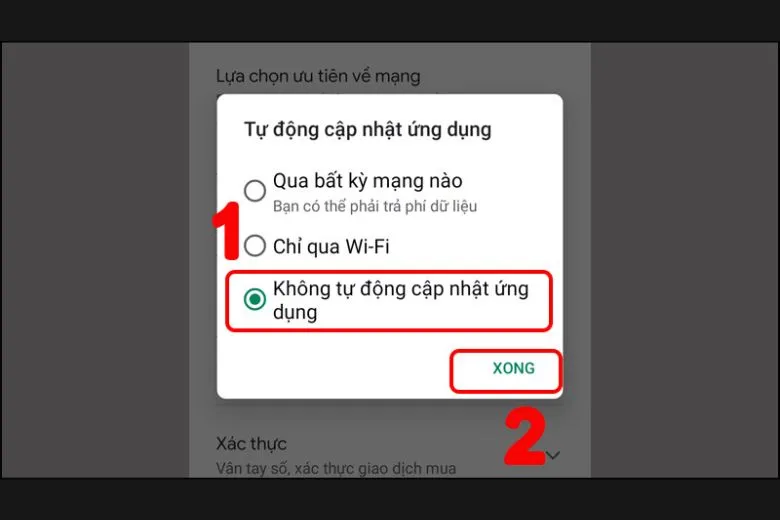
Lưu ý nhỏ: Nếu chẳng may bạn đổi ý muốn dùng cách cập nhật Messenger mà không tốn nhiều 3G/4G thì chọn Chỉ qua Wi-Fi > chọn Xong là được.
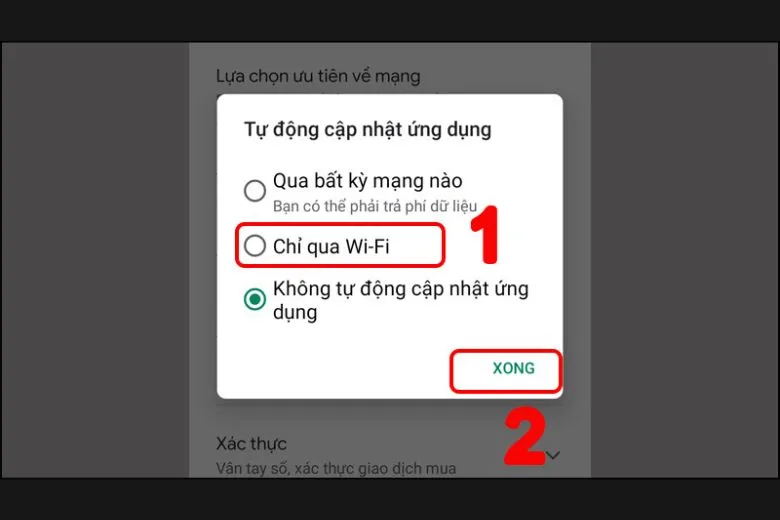
4.2. Đối với hệ điều hành iOS (App Store)
Cách tắt tự động cập nhật ứng dụng Messenger đối với hệ điều hành iOS (App Store)
Hướng dẫn nhanh
Trước tiên vào Cài đặt > chọn vào iTunes & App Store > mục Tự động cập nhật bạn gạt thanh gạt qua trái là xong.
Hướng dẫn chi tiết
Bước 1: Trước tiên bạn vào Cài đặt.
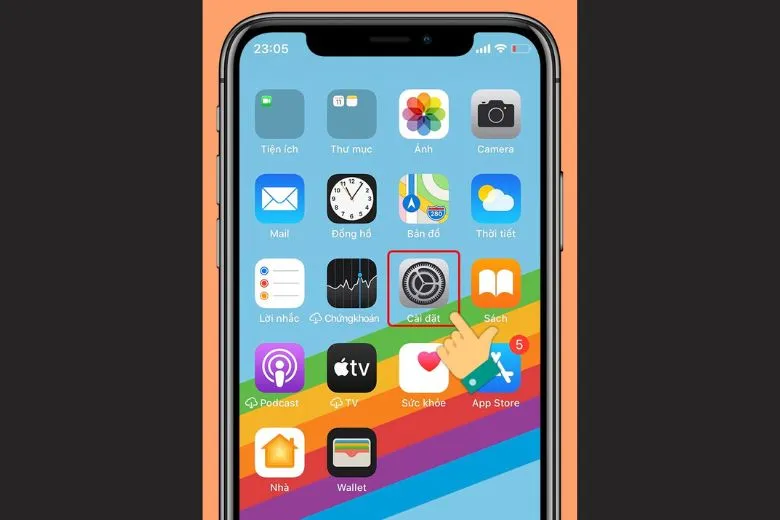
Bước 2: Chọn tiếp vào iTunes & App Store.
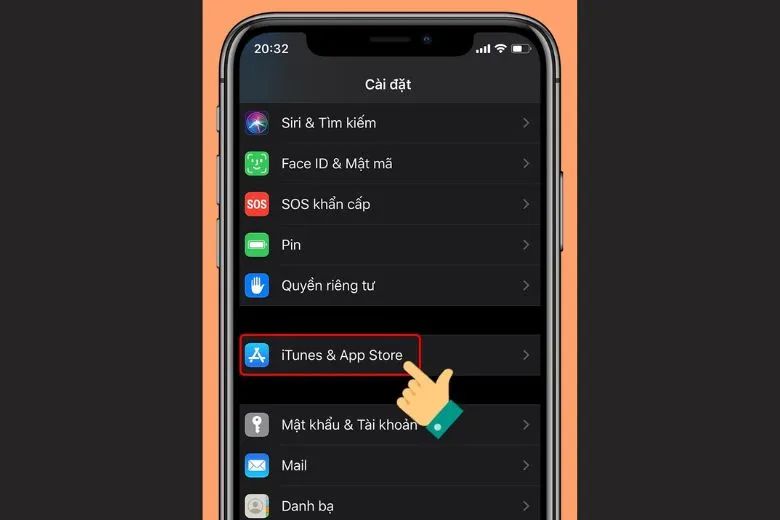
Bước 3: Tại chỗ Cập nhật ứng dụng > bạn điều chỉnh thanh gạt sang trái để tắt tự động cập nhật (gạt qua phải tương đương bật tự động cập nhật).
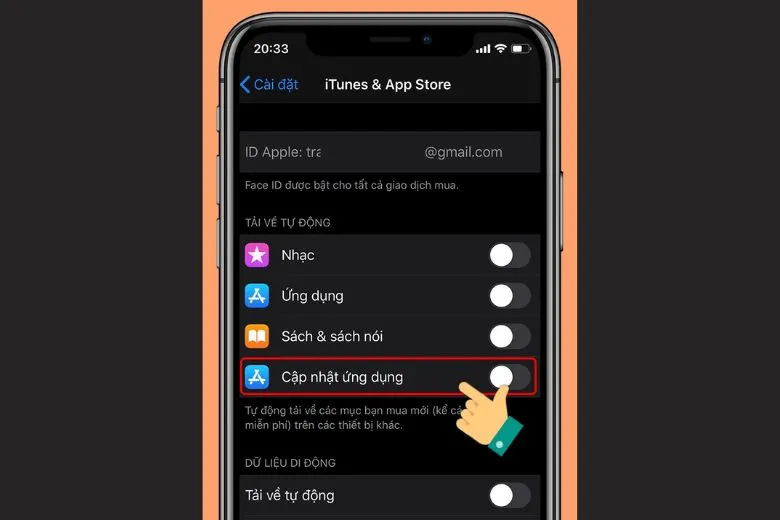
>>>>>Xem thêm: 5 mẹo Google Keep giúp bạn ghi chú chuyên nghiệp hơn
5. Tổng kết
Hướng dẫn 2 cách tải Messenger bản cũ trên iPhone và Android nhanh nhất đã được chúng mình tổng kết chi tiết tất tần tật tại bài viết. Chúc các bạn áp dụng thật thành công và đừng quên comment lại trong bài ở phần bình luận để chúng mình cùng biết nhé.
Tiếp tục theo dõi Dchannel của Suachuadienthoai.edu.vn để được cập nhật liên tục tin tức về công nghệ mới nhất. Theo đó là những thủ thuật, mẹo vặt cực hay mà nhiều người chưa biết tới.
Đừng quên “MUA ĐIỆN THOẠI ĐẾN DI ĐỘNG VIỆT” để sở hữu sản phẩm với nhiều mức giá ưu đãi nhân dịp cuối năm 2022 này. Cực nhiều phần quà hấp dẫn đang chờ bạn đến đấy !
Xem thêm:
- Hướng dẫn 10 cách khắc phục lỗi Messenger không hiện thông báo và tin nhắn đơn giản nhất
- Hướng dẫn 6 cách gửi file qua Messenger trên điện thoại và máy tính siêu dễ và nhanh nhất
- Vì sao Messenger bị lỗi? Hướng dẫn 15 cách sửa lỗi hiệu quả nhất cho bạn
- Hướng dẫn 2 cách ghim tin nhắn trên Messenger iPhone, Android trong 1 nốt nhạc
Suachuadienthoai.edu.vn
